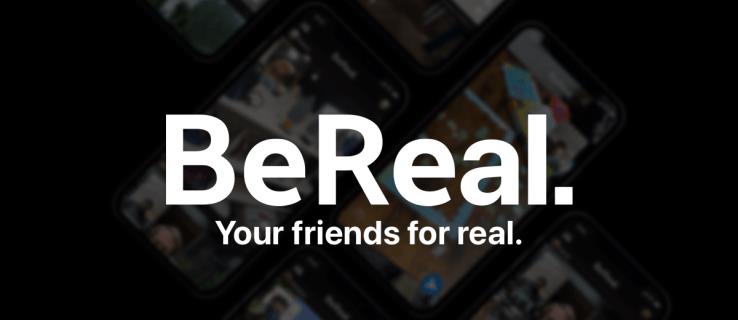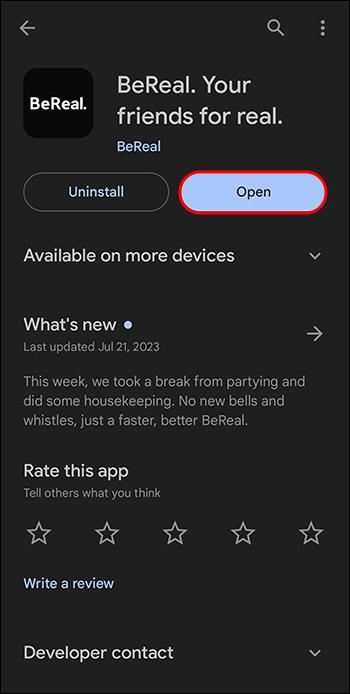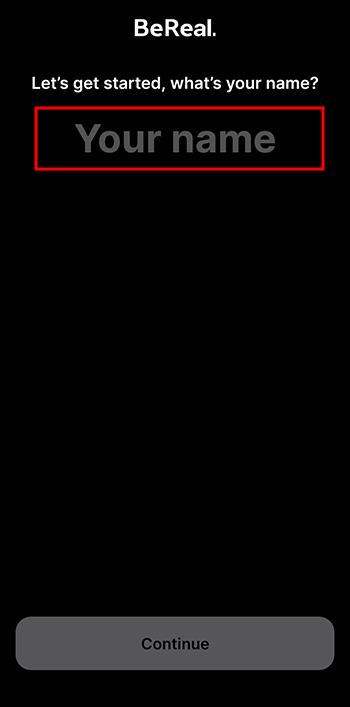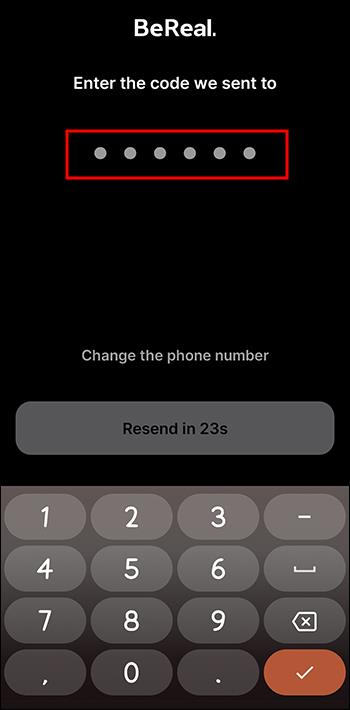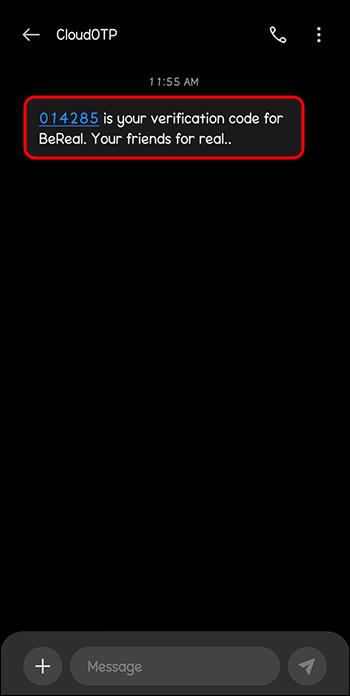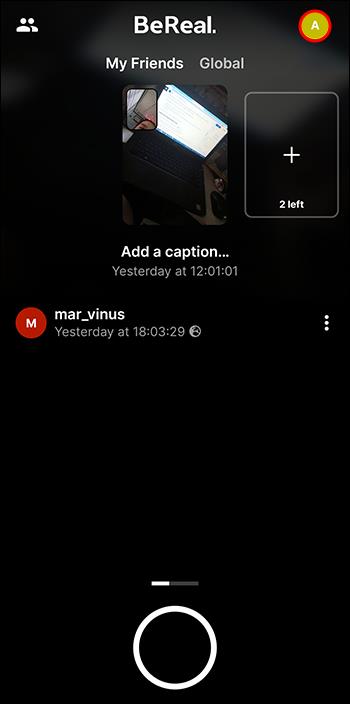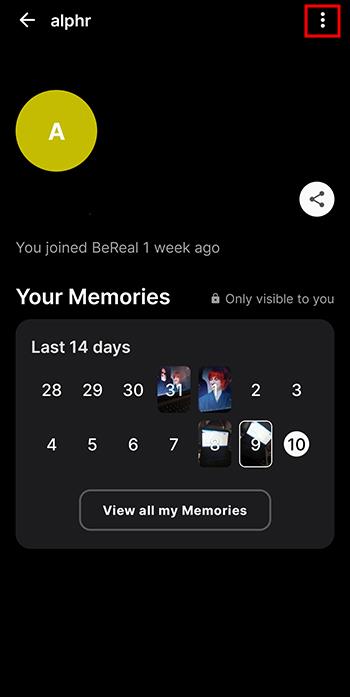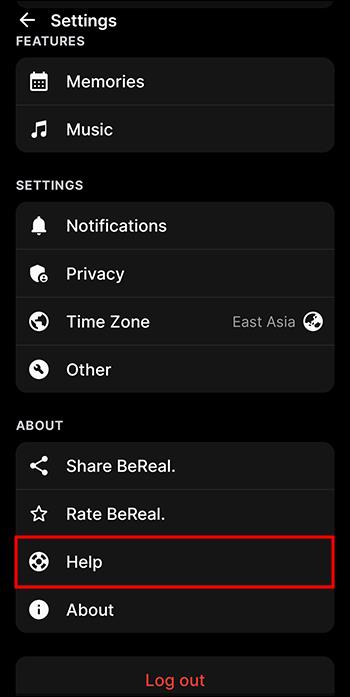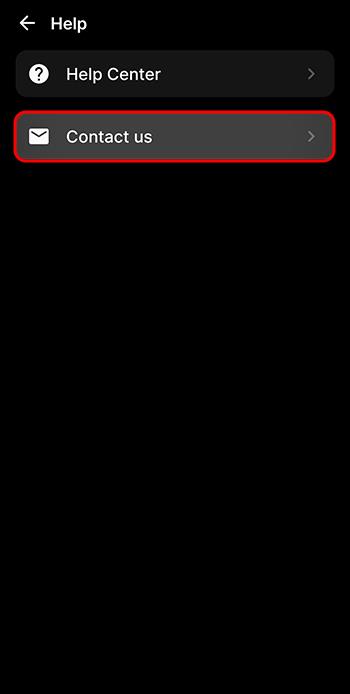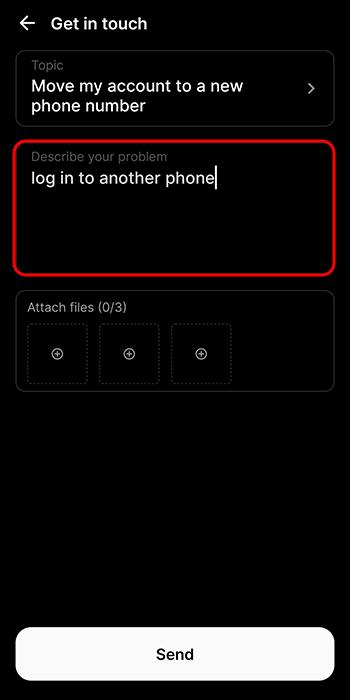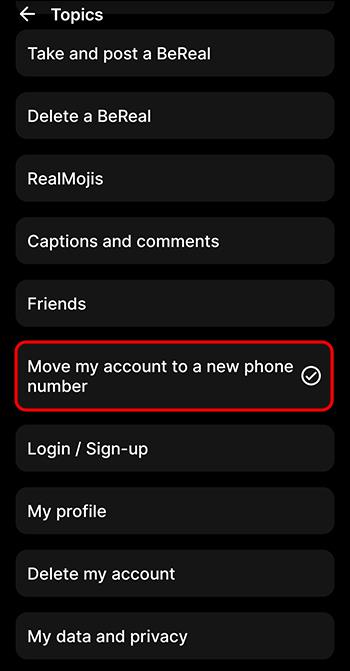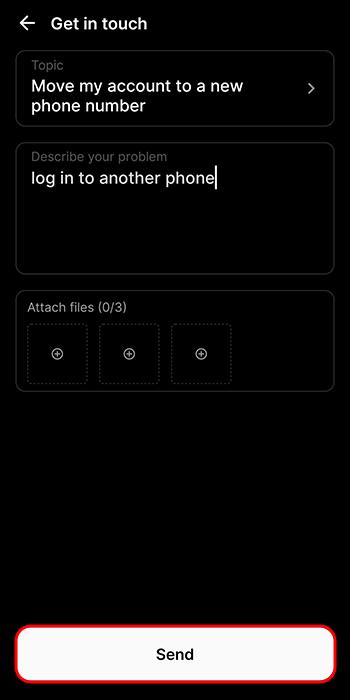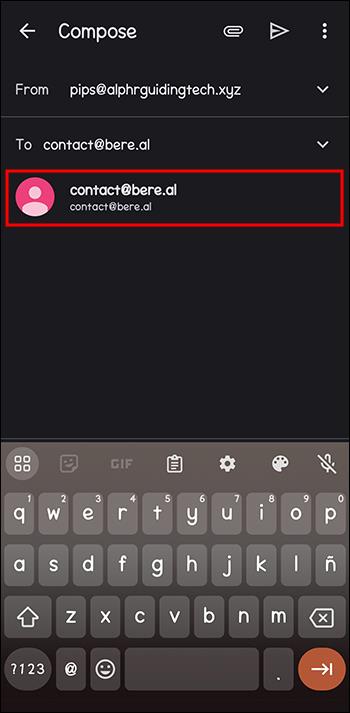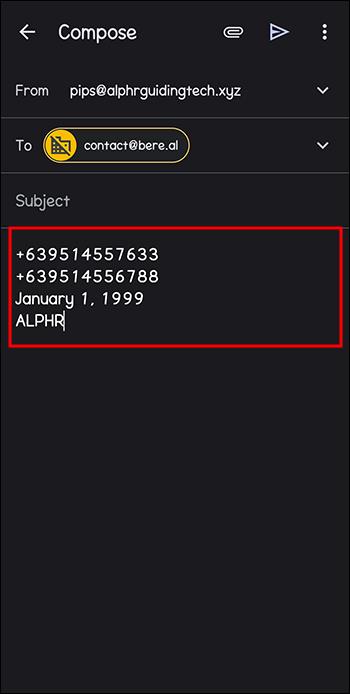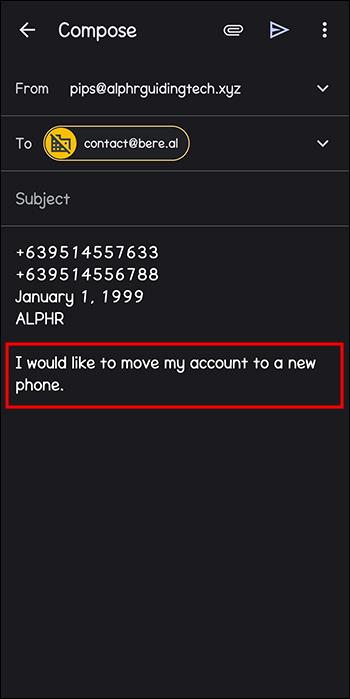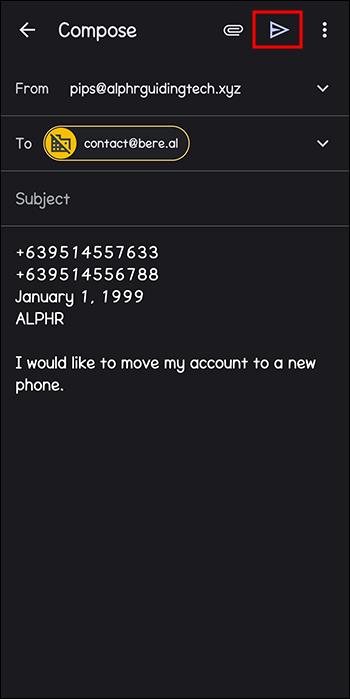Overførsel af dine gamle apps og data til en ny enhed kan være overvældende. Det skulle heldigvis ikke være tilfældet at overføre dine BeReal-kontooplysninger. Hvis du vil flytte dine BeReal-oplysninger til en ny telefon, er du kommet til det rigtige sted. Denne artikel hjælper dig med at overføre din BeReal til en ny telefon, uanset om du beholder det samme telefonnummer eller får en helt ny.
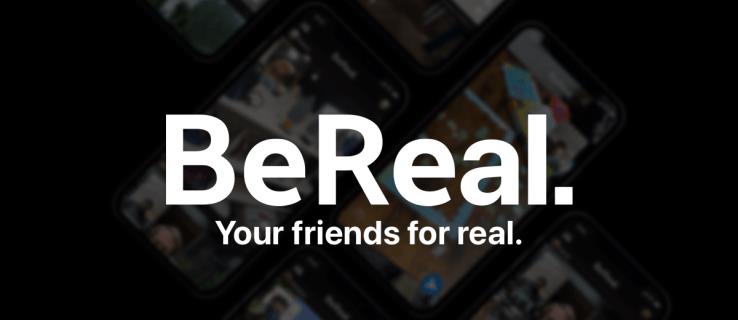
Sådan overfører du BeReal til en ny telefon med det samme telefonnummer
Overførselsprocessen er ret ligetil, hvis din nye enhed har det samme telefonnummer som din gamle. Din konto er knyttet til dit telefonnummer, så dette giver dig adgang til den gamle konto på din nye enhed.
- Installer appen på din nye telefon og åbn.
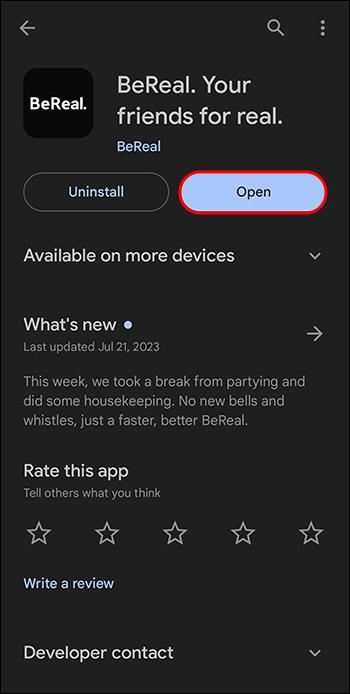
- Log ind med dine normale legitimationsoplysninger.
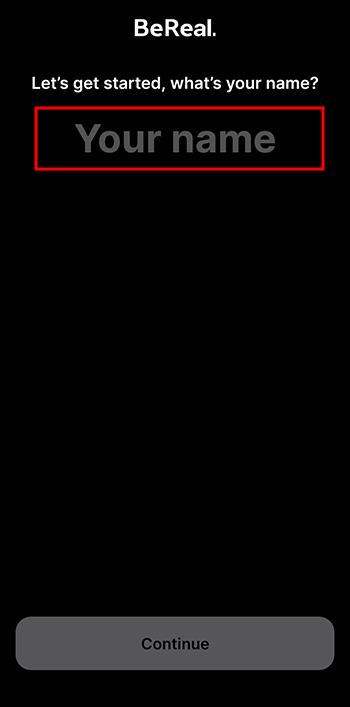
- BeReal sender en SMS med en bekræftelseskode til dit nummer. Indtast koden, når du bliver bedt om det i login-processen.
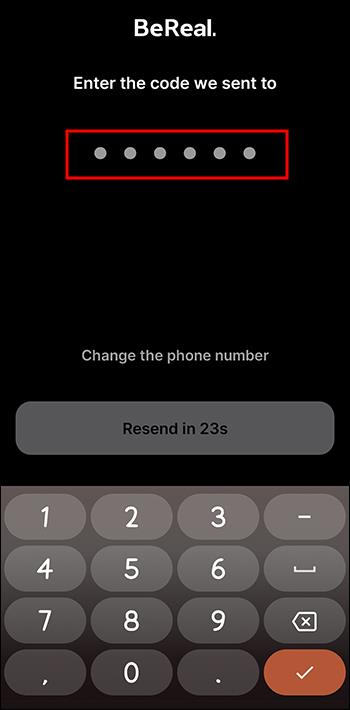
- Brug appen ligesom på din gamle enhed.
Teknisk set behøver du ikke indtaste den samme fødselsdag, som du gjorde med din gamle konto. Nogle få brugere er dog stødt på problemer, hvis oplysningerne ikke stemmer overens. For at undgå eventuelle problemer skal du indtaste dine originale oplysninger nøjagtigt.
Sådan migrerer du din BeReal-konto til en ny telefon med et nyt nummer
Hvis du har fået et nyt nummer sammen med din nye telefon, skal du arbejde lidt hårdere for at overføre en BeReal-konto. Trinnene er forskellige afhængigt af, om du har adgang til sms'er på dit gamle nummer.
Ja, jeg kan få adgang til det gamle nummer
Hvis du stadig kan modtage tekstbeskeder på din gamle enhed og dit gamle nummer, vil disse trin hjælpe dig igennem processen.
- Log ind på appen på din nye telefon ved hjælp af dine sædvanlige loginoplysninger.
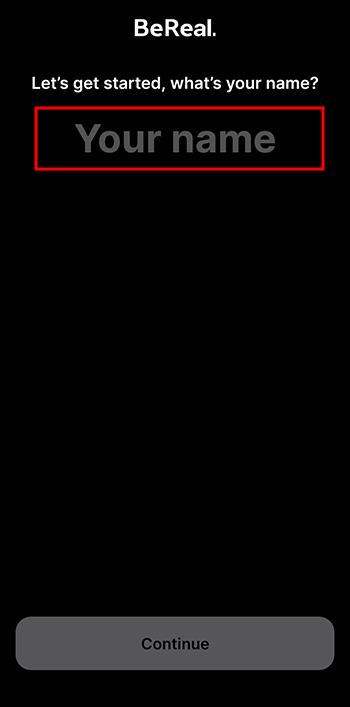
- BeReal sender en sms til dit gamle nummer (nummeret tilknyttet din konto og det du brugte til at logge ind med).
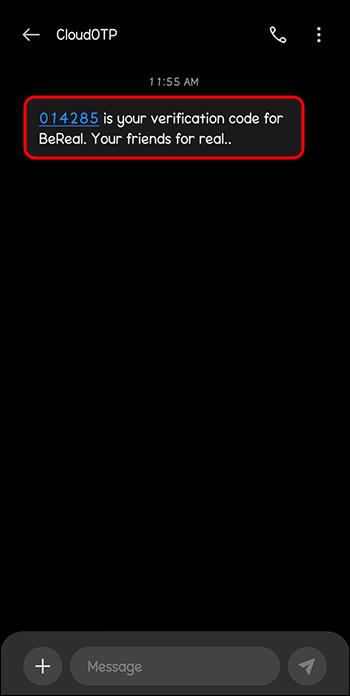
- Indtast bekræftelseskoden i det rum, der er til rådighed på den nye enhed.
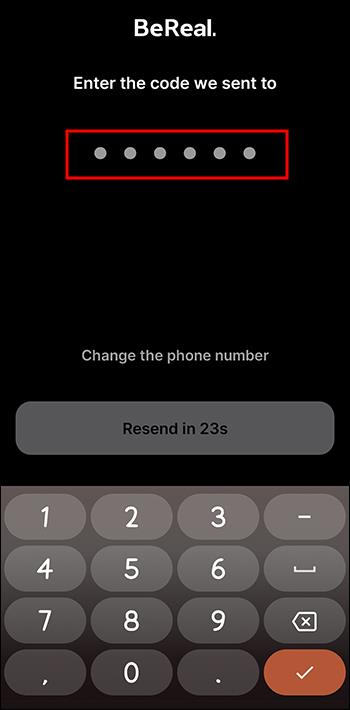
- Du vil kunne få adgang til BeReal på din nye telefon.
Bemærk, at du sandsynligvis vil kontakte BeReal for at migrere din konto til det nye nummer. Selvom du kan få adgang til din konto, vil du sandsynligvis have dit nye nummer knyttet til din konto. Det er her, du vil modtage fremtidige bekræftelsestekster og notifikationer fra appen.
Nej, jeg kan ikke få adgang til det gamle nummer
Du kan stadig skifte, hvis du ikke har mulighed for at modtage tekster på dit gamle nummer. BeReal kan overføre dine oplysninger med minimalt besvær. Du bliver dog nødt til at kontakte deres supportteam for at overføre din konto, men det er en simpel proces.
Kontakt BeReal gennem appen
Du kan sende en anmodning til BeReal kundeservice via appen og bede om at overføre din konto.
- Naviger til din profil.
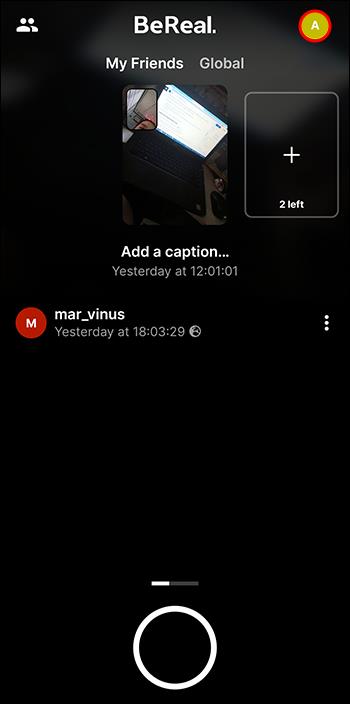
- Tryk på menuikonet øverst til højre (tre prikker).
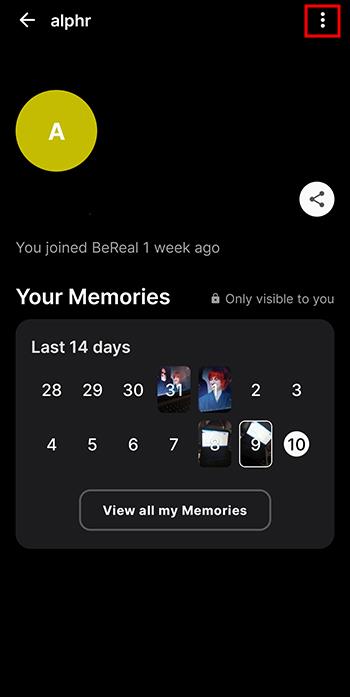
- Vælg "Hjælp".
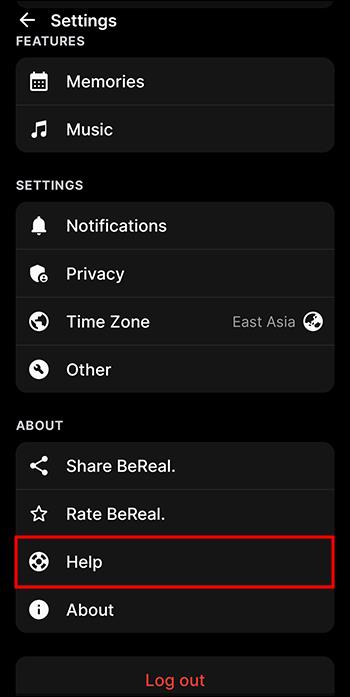
- Vælg "Kontakt os".
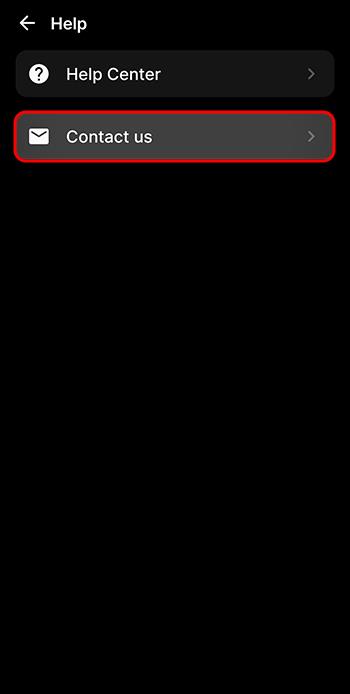
- Indtast en anmodning med følgende oplysninger:
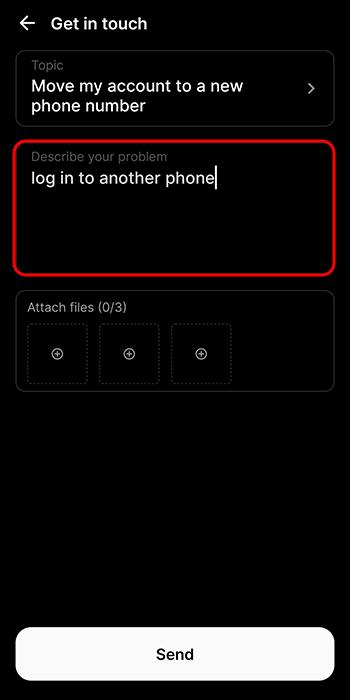
- Tidligere telefonnummer (med landekode inkluderet)
- Nyt telefonnummer (også inklusive landekode)
- BeReal brugernavn
- Fødselsdato
- Tilføj til anmodningen, at du gerne vil flytte din konto til et nyt telefonnummer.
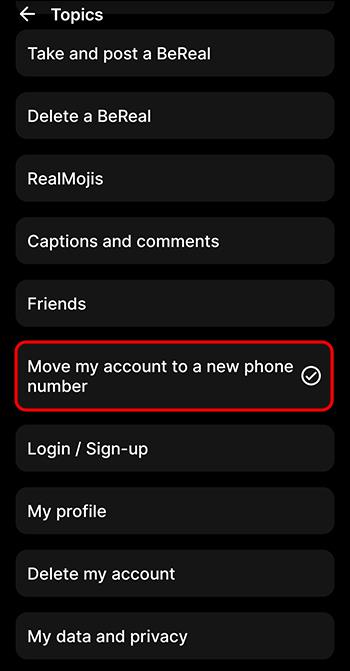
- Send anmodningen.
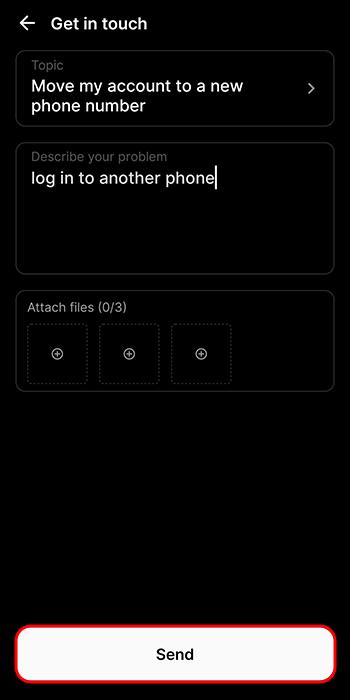
Når BeReal kan bekræfte de angivne oplysninger, vil din konto blive overført. Bemærk, at du kan blive bedt om at fremlægge bevis for ovenstående oplysninger, hvis BeReal mener, det er nødvendigt. Hvis en konto allerede er knyttet til dit nye nummer, vil den også blive overskrevet og slettet permanent.
Kontakt BeReal via e-mail
Hvis du slet ikke kan få adgang til din BeReal-konto, i tilfælde af en tabt eller stjålet telefon, kan du altid kontakte kundeservice via e-mail. BeReal kan tage sig af alt for dig.
- E-mail kundeservice på: [email protected]
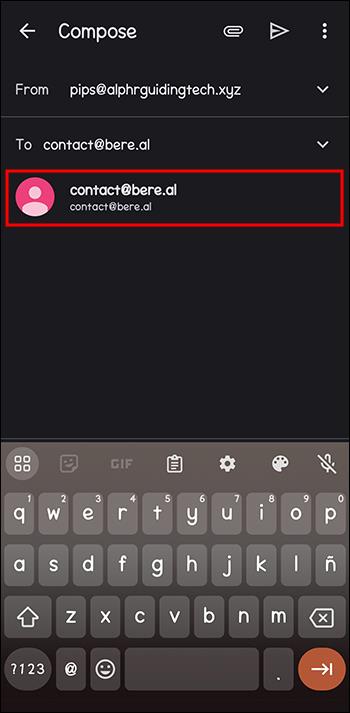
- Du skal angive dine personlige oplysninger:
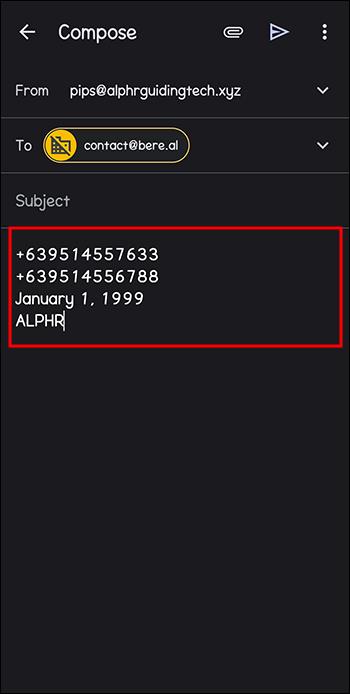
- Tidligere telefonnummer (med landekode)
- Nyt nummer (også inklusiv landekode)
- Fødselsdato
- Brugernavn
- Inkluder i din e-mail, at du gerne vil flytte din konto til en ny telefon med et nyt telefonnummer.
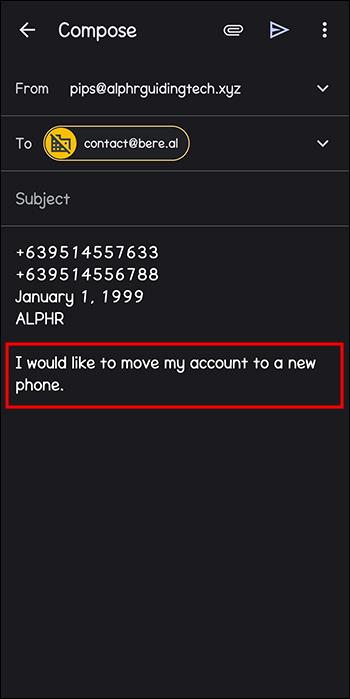
- Send e-mailen.
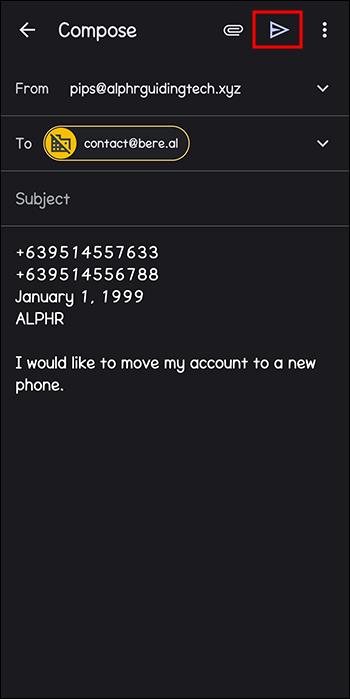
BeReal kan foretage overførslen for dig. Vær opmærksom på, at du muligvis skal fremlægge bevis for din identitet eller fødselsdato. BeReal tager enhver anmodning alvorligt for at forhindre kontotyveri. Desuden vil enhver konto, der er knyttet til dit nye nummer, blive slettet permanent for at gøre plads til din konto.
Minimumskrav til enhed
Før du overfører din konto, skal du sikre dig, at din nye enhed kan understøtte BeReal. Nedenfor er minimumskravene:
- En Android-telefon skal køre Google Play Services Android 8 eller nyere.
- iPhones skal køre iOS14 eller nyere.
Enhver enhed med disse specifikationer kan køre BeReal.
Fejlfinding, hvis jeg ikke har modtaget bekræftelseskoden
Et almindeligt rapporteret problem er en verifikationskode for login, der ikke ankommer rettidigt. Der er et par ting at gøre i dette tilfælde.
- Dobbelttjek det telefonnummer, du har indtastet. Hvis det er forkert, modtager du ikke koden.
- Vent lidt endnu. Nogle gange tager det et stykke tid at sende koden.
- Tjek dit signal. Hvis dit mobilsignal eller Wi-Fi er svagt, kan teksten blive påvirket.
- Genstart din enhed.
- Tjek dine indstillinger for at være sikker på, at ukendte numre ikke er blokeret fra dine sms'er.
Disse tip bør løse eventuelle problemer med bekræftelseskode.
Ofte stillede spørgsmål
Kan jeg flette data fra to konti til én?
Nej, der er i øjeblikket ingen måde at forbinde to konti eller overføre data fra en konto til en anden.
Hvad gør jeg, hvis jeg får en fejlmeddelelse, mens jeg prøver at logge på?
Nogle gange vil der blive vist en fejlmeddelelse, når du forsøger at logge ind på din nye enhed. Gå ikke i panik, fordi BeReal kundeservice er ret hjælpsom. Du skal sende dem en e-mail, der forklarer problemet, og de kan hjælpe dig.
Hvorfor beder BeReal mig om at oprette en ny konto?
Når du åbner appen på din nye telefon, kan det virke som om, den beder dig om at oprette en ny konto. Dette er en almindelig misforståelse. Når du indtaster dine gamle kontooplysninger (især telefonnummeret), vil det logge dig på din gamle BeReal i stedet for at oprette en ny konto.
Hvad hvis jeg ikke hører fra BeReals supportteam med det samme?
Nogle brugere beslutter, at i stedet for at vente på overførselssupport, er det nemmere at åbne en ny konto med deres nye telefonnummer. Hvis du logger ind med et nyt nummer, vil processen automatisk oprette en ny konto. Når kundeservice svarer, kan du altid overskrive den helt nye konto med din gamle eller beholde begge.
Overførsel af en BeReal-konto til en ny telefon
Når du får en ny telefon, er det nemt at overføre BeReal-kontoadgang til den. Hvis du holder fast i det samme telefonnummer, burde denne artikel kunne hjælpe dig med at fuldføre processen på få minutter. Med et nyt nummer vil en hurtig besked til kundeservice få arbejdet gjort. Uanset hvad, vil du dele dine autentiske billeder af det "virkelige" liv med venner på ingen tid.
Har du skullet overføre en BeReal-konto til en ny telefon? Fortæl os om din oplevelse i kommentarerne nedenfor.